30.7 Actualización del servidor de etapa intermedia
Después de que haya extendido el esquema del árbol de eDirectory para acomodar los atributos de ZENworks 7 (consulte Sección 30.4, Ampliación del esquema de eDirectory), puede actualizar sus servidores de etapa intermedia de ZENworks for Desktops 4.x a ZENworks 7. Complete las tareas de las siguientes secciones para hacerlo:
NOTA:La información de esta sección también se aplica a ZENworks 7 Desktop Management con Support Pack 1.
30.7.1 Instalación del software
Para actualizar un servidor de etapa intermedia de ZENworks for Desktops 4.x, utilice el programa de instalación del servidor de etapa intermedia de ZENworks 7 para instalar los archivos de ZENworks 7 sobre los archivos del servidor de etapa intermedia existentes.
-
En una estación de trabajo que cumpla los requisitos de instalación (consulte Sección 3.0, Prerrequisitos para la estación de trabajo que ejecuta la instalación), introduzca el CD Novell ZENworks 7 Desktop Management (o el CD Novell ZENworks 7 con Support Pack 1 Companion 2) en la unidad de CD para que el programa de instalación de ZENworks 7 (o SP1) se ejecute automáticamente.
Si el programa de instalación no se ejecuta automáticamente, inicie winsetup.exe desde la raíz del CD.
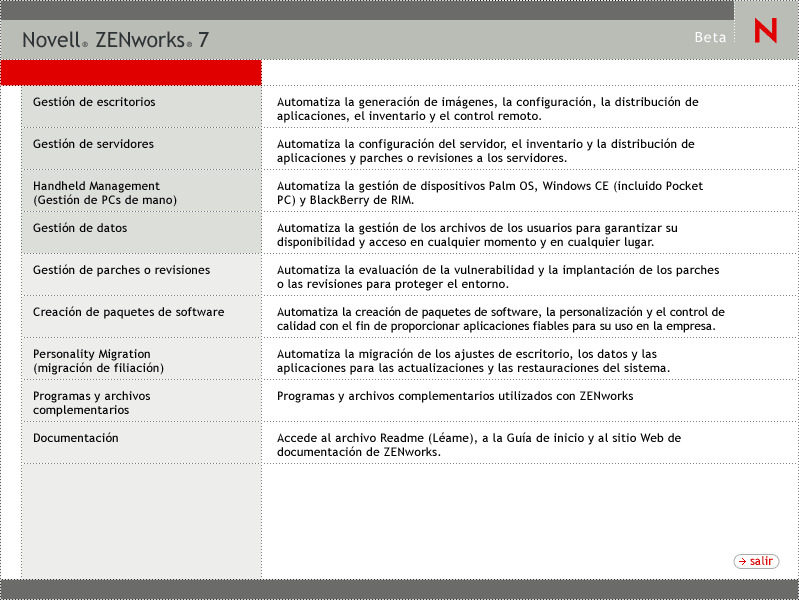
-
Seleccione y, a continuación, seleccione para que se muestre la página ZENworks 7 Desktop Management.
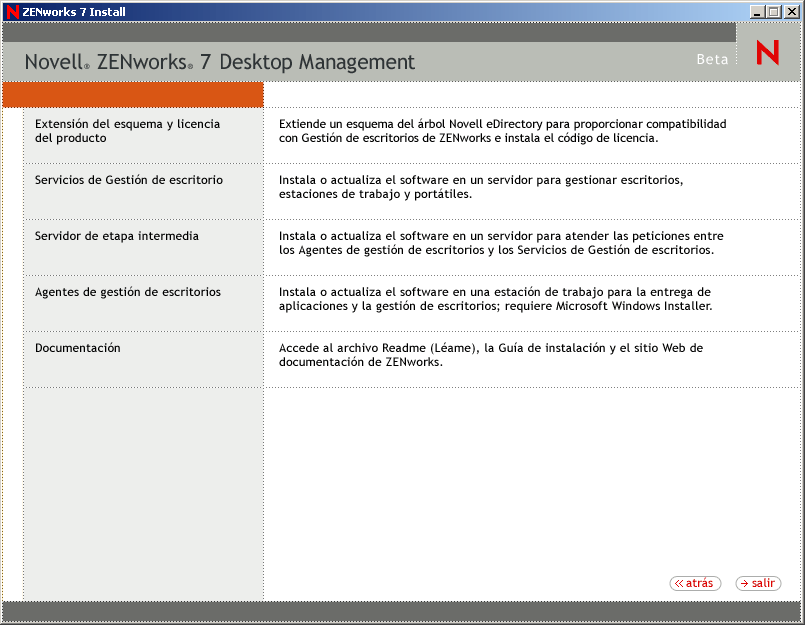
-
Seleccione para lanzar el programa de instalación del servidor de etapa intermedia de ZENworks.
-
Siga las indicaciones para completar la instalación.
Indique que los servidores ya se han configurado.
Para obtener información acerca de los pasos de instalación detallados, consulte Sección 10.0, Instalación del servidor de etapa intermedia de ZENworks.
30.7.2 Modificación de la página Myapps.html
Esta sección sólo es aplicable si tiene usuarios que acceden a la página myapps.html en el servidor Web para descargar el complemento Lanzador de aplicaciones Novell.
Durante la actualización del servidor de etapa intermedia, se copia un archivo myapps.html.template en el directorio raíz_servidor_Web\nwdocs (NetWare) o el directorio inetpub\wwwroot (Windows). Para que el Lanzador de aplicaciones Novell de ZENworks 7 se distribuya a estaciones de trabajo cuando los usuarios accedan a la página myapps.html, deberá modificar el archivo de plantilla myapps.html.template y renombrarlo como myapps.html. Realice los siguientes pasos:
-
Realice un copia de seguridad del archivo myapps.html de ZENworks for Desktops 4.x.
En el servidor de NetWare, el archivo myapps.html se encuentra en el directorio raíz_servidor_Web\nwdocs. En un servidor Windows, se encuentra en el directorio inetpub\wwwroot.
-
(Condicional) Si ha personalizado el archivo myapps.html de ZENworks for Desktops 4.x, realice las mismas personalizaciones para el archivo myapps.html.template de ZENworks 7.
Se han añadido tres nuevos parámetros para ZENworks 7: ShowAppFrameNavigation, ShowIEToolBarButton y NT4PluginVersion. A continuación, se describen todos estos parámetros.
SingleTree: este parámetro permite especificar un árbol único de Novell eDirectory desde el que leer la información de la aplicación. Si se utiliza este parámetro, el Lanzador de aplicaciones omite los demás árboles en los que se autentica el usuario.
Este parámetro se aplica únicamente a la hora de la instalación. Después de la instalación, dejan tener efecto los cambios que se hagan en este parámetro.
PortalView: este parámetro permite usar mejor los portales eliminando la sección de la portada de la vista Navegador de aplicaciones. Los ajustes del valor son Verdadero o Falso. Verdadero elimina la sección de la portada.
BannerURL: este parámetro se aplica únicamente si el parámetro PortalView se define como Falso.
Puede utilizar este parámetro para especificar una portada alternativa. Por ejemplo, podría utilizar una portada que contenga el logotipo de la empresa en lugar del logotipo de Novell. El ajuste del valor debe ser una URL para una página HTML o un archivo de gráficos (.gif, .jpg, etc.). Si especifica una página HTML, la página se recorta a la altura especificada por el parámetro BannerHeight. Si especifica un archivo de gráficos, la sección de la portada se desplaza para ajustar todo el archivo de gráficos. A menos que desee que la sección de la portada permita realizar desplazamientos, debería asegurarse de que la altura del gráfico no es mayor que la altura especificada en el parámetro BannerHeight.
BannerHeight: este parámetro se aplica sólo si el parámetro PortalView se define como Falso y el parámetro BannerView anula la portada por defecto de Novell.
Puede utilizar este parámetro para determinar la altura de la sección de la portada. El ajuste del valor debe oscilar entre 5 y 200. Cualquier número inferior a 5 o superior a 200 se redondeará a 5 o 200 respectivamente.
ShowTree: este parámetro determina si la vista del Navegador de aplicaciones incluye o no el panel izquierdo (conocido como vista de carpetas). Los ajustes del valor son Verdadero y Falso. Verdadero hace que aparezca la vista de carpetas y Falso que se elimine.
ShowTasks: este parámetro determina si la vista de carpetas (panel izquierdo) incluye o no las opciones Trabajar en línea/Trabajar fuera de línea, Entrada del servidor de etapa intermedia/Salida del servidor de etapa intermedia, Renovar aplicaciones y Ayuda. Los ajustes de VALUE son Verdadero y Falso. Verdadero hace que la vista de carpetas se muestre y Falso que se elimine.
AppDisplayType: este parámetro determina la manera en la que las aplicaciones aparecen en el panel derecho de la vista Navegador de aplicaciones. Los ajustes del valor son 0 y 1. El ajuste por defecto, 0, hace que los iconos de la aplicación se muestren como iconos grandes, similares a la vista Iconos grandes del Explorador de Windows. El ajuste 1 hace que las aplicaciones se muestren en formato de tabla, similar a la vista Lista del Explorador de Windows.
ShowAppFrameNavigation: este parámetro determina si el panel derecho de la vista Navegador de aplicaciones incluye o no navegación. Los ajustes de VALUE son Verdadero y Falso. Verdadero hace que el panel derecho incluya navegación. El tipo de navegación depende del ajuste del parámetro AppDisplayType:
- Si el valor del parámetro AppDisplayType se define en 0 (iconos grandes), el sistema de navegación se muestra como seguimiento de rastro (por ejemplo, Árbol de ZENworks > Carpeta de la aplicación > Aplicación A).
- Cuando el parámetro AppDisplayType se define como 1 (iconos pequeños), la navegación aparece como una flecha arriba al principio de la lista de aplicaciones.
Si define el valor de este parámetro en Falso, el Navegador de aplicaciones se inicia con la carpeta Todos abierta, lo que quiere decir que aparecen todos los iconos de la aplicación en el panel derecho. Si la carpeta Todos está inhabilitada en los ajustes de Configuración del Lanzador en ConsoleOne, se omite este parámetro (es decir, se utiliza el valor por defecto de Verdadero).
ShowIEToolbarButton: este parámetro determina si el botón Navegador de aplicaciones se añade o no a la barra de herramientas de Internet Explorer. El botón Navegador de aplicaciones lanza la versión local del archivo myapps.html. Los ajustes de VALUE son Verdadero y Falso. El ajuste Verdadero es el ajuste por defecto y hace que se añada el botón Navegador de aplicaciones a la barra de herramientas. El ajuste Falso hace que el botón Navegador de aplicaciones se elimine de la barra de herramientas. Siempre que se cambie este ajuste, el usuario debe cerrar Internet Explorer y volver a abrirlo a continuación para que el cambio tenga efecto.
MiddleTierAddress: este parámetro se aplica únicamente si se ha configurado un servidor de etapa intermedia de ZENworks para acceder a eDirectory.
El parámetro MiddleTierAddress permite especificar la dirección IP del servidor de etapa intermedia en el que se autentica el usuario. Sólo se utiliza si no se incluye una dirección del servidor de etapa intermedia en el registro de Windows; el registro incluye la dirección si el usuario la ha introducido cuando se estaba ejecutando el programa de instalación del Agente de gestión de escritorios de ZENworks.
Nt4PluginVersion: este parámetro sólo se aplica cuando se actualiza desde ZENworks for Desktops 4.0.1.
El complemento Lanzador de aplicaciones Novell de ZENworks 7 no es compatible con las estaciones de trabajo con Windows NT 4 (consulte Sección 35.3, Interoperabilidad con estaciones de trabajo con Windows NT 4 para obtener más información acerca de la compatibilidad con Windows NT 4). Sin embargo, puede continuar utilizando el complemento Lanzador de aplicaciones Novell de ZENworks for Desktops 4.0.1 en dichas estaciones de trabajo. Este parámetro especifica la versión mínima del módulo auxiliar (plug-in) Lanzador de aplicaciones Novell de ZENworks for Desktops 4.0.1 que se ejecutará en estaciones de trabajo con Windows NT.
Por ejemplo, el ajuste del parámetro por defecto (4.0.1.0) sólo requiere que se instale el módulo auxiliar (plug-in) Lanzador de aplicaciones Novell de ZENworks for Desktops 4.0.1 original en la estación de trabajo. Si coloca un módulo auxiliar (plug-in) del Lanzador de aplicaciones Novell de ZENworks for Desktops 4.0.1 actualizado (zfd40.cab) con una versión posterior a 4.0.1.0 (por ejemplo, 4.0.1.1 o 4.0.1.2) en el servidor de etapa intermedia, las estaciones de trabajo que tengan el complemento del Lanzador de aplicaciones Novell 4.0.1.0 se actualizan a la nueva versión sólo si se cambia este parámetro a la nueva versión. Es decir, las actualizaciones no se producen automáticamente cuando coloca una versión del módulo auxiliar (plug-in) Lanzador de aplicaciones Novell más reciente en el servidor de etapa intermedia; si desea que se actualicen las estaciones de trabajo, debe forzar la actualización incrementando el número de versión especificado en este parámetro.
-
Pruebe la configuración accediendo a la página myapps.html.
Cuando los usuarios de Windows 98/2000/XP accedan a la página myapps.html, se instala el nuevo complemento Lanzador de aplicaciones Novell de ZENworks 7 (zfdplugin.cab) en sus estaciones de trabajo. Si tiene usuarios de Windows NT que accedan a la página myapps.html, se utiliza el módulo auxiliar (plug-in) Lanzador de aplicaciones Novell de ZENworks for Desktops 4.0.1 (zfd40.cab).